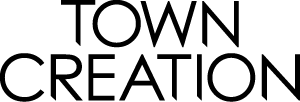お気に入り登録ができない場合の対処法
平素は「BUSit」をご利用いただき、誠にありがとうございます。
お気に入り登録ができない場合の対処法として下記の方法をお試しください。
ご利用のお客さまにはお手数をおかけいたしますが、よろしくお願い申し上げます。
(標準ブラウザ、Google Chrome)
※以下の作業を行ったあと、必ずブラウザアプリを終了してください。バックグラウンドに残っていると、不具合が解消されない場合があります。
iPhoneをご利用の方(Safari)
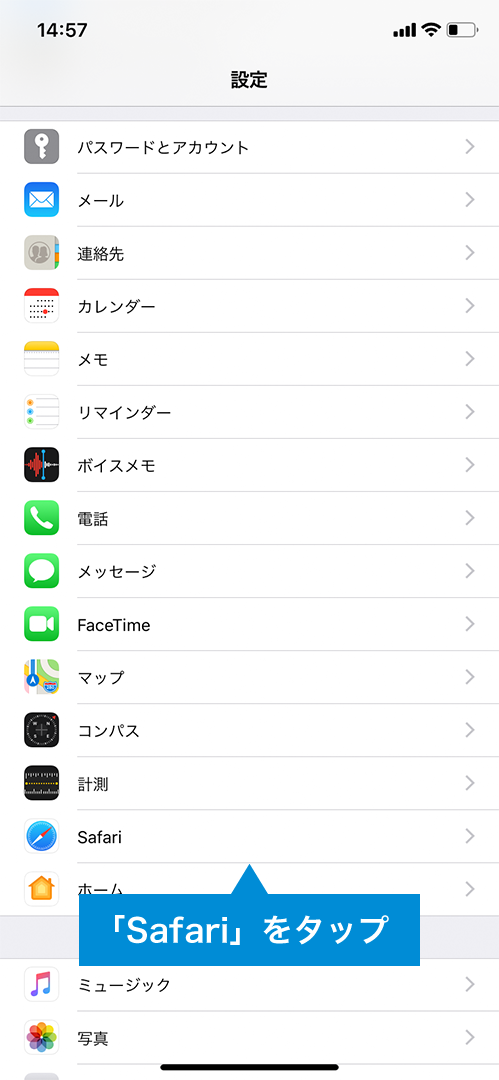
1設定>Safari
ホーム画面上にある設定アプリを開く。どこにあるかわからない場合はホーム画面上を下にスワイプしてSpotlight検索で「設定」と入力して開くことができる。
設定アプリを開いた後、下へスクロールし「Safari」の項目を選択する。
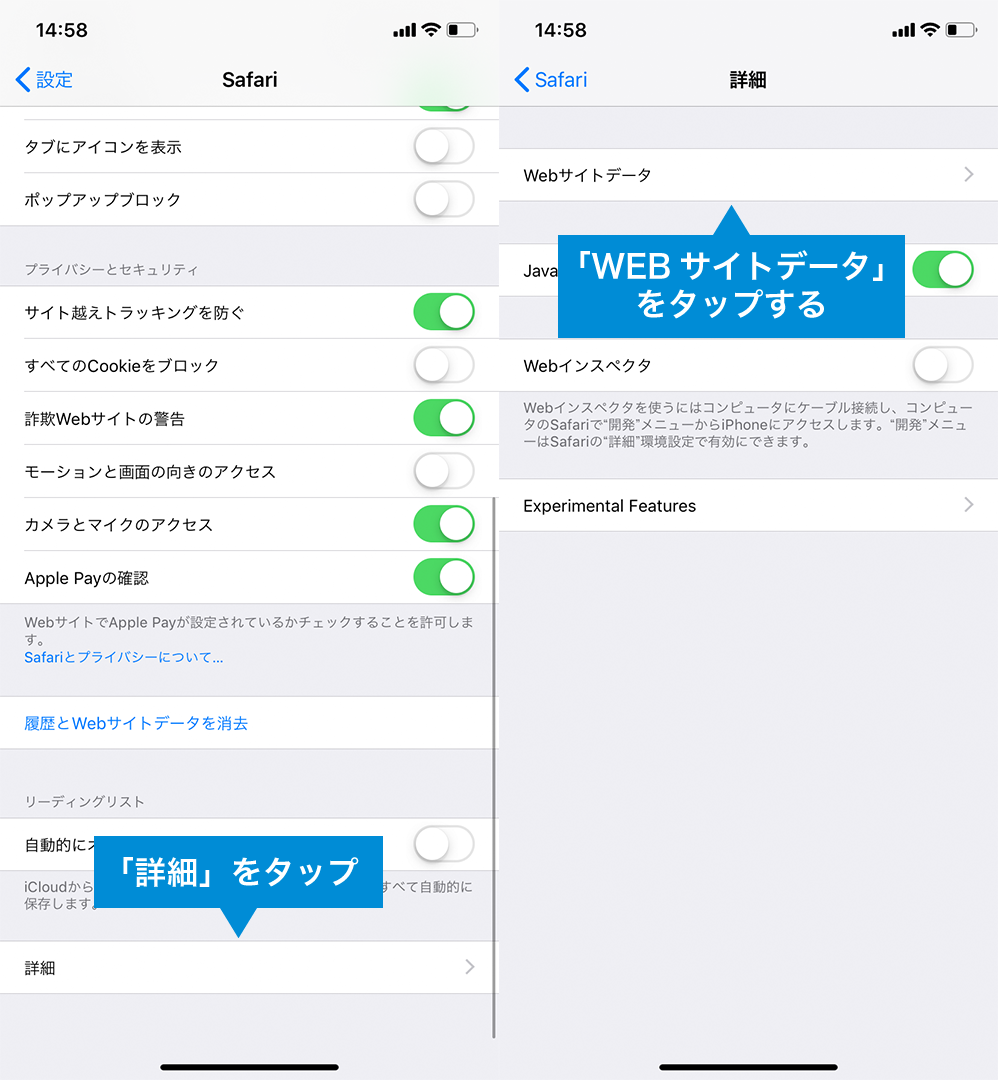
2詳細>Webサイトデータ
Safariの設定項目で、一番下までスクロールすると見える「詳細」をタップする。次に一番上の「Webサイトデータ」をタップする。
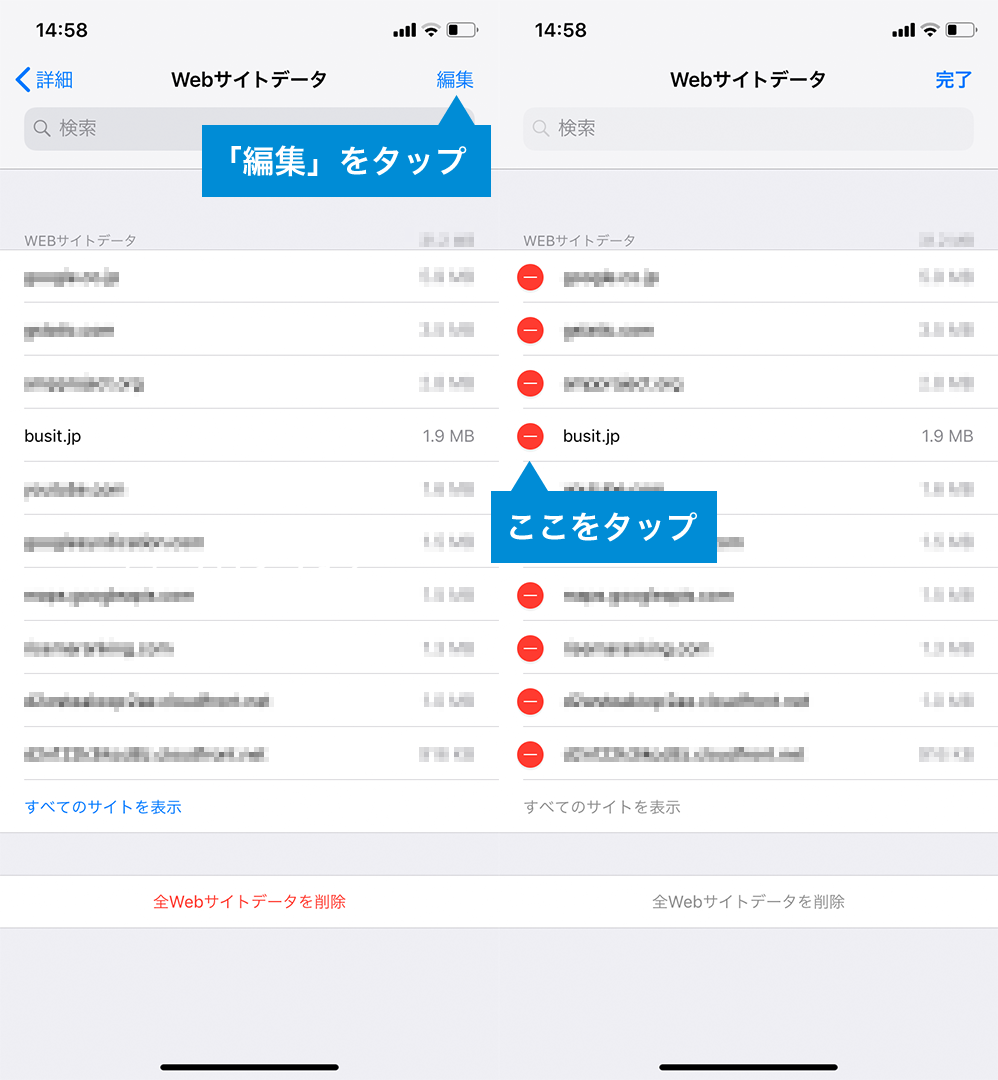
3Webサイトデータ
しばらく待つとWebサイトデータを読み込まれ一覧が表示されます。
編集をタップし、一覧から「busit.jp」の右側(赤丸)をタップしてください。
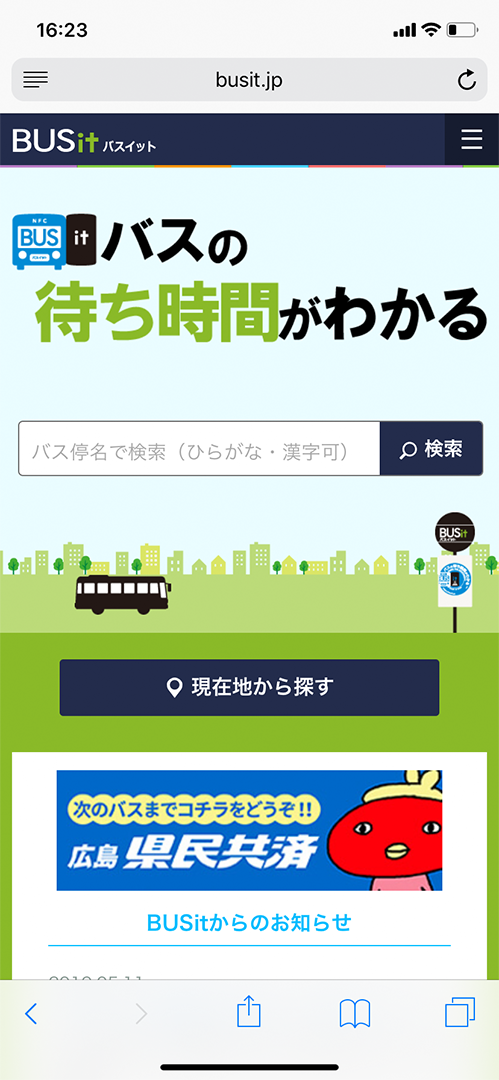
4BUSitを開き直す
Safariアプリを一度終了し、Safariを立ち上げ直してください。
再度Google検索、またはブラウザのお気に入りからBUSitを表示してください。
Androidをご利用の方(標準ブラウザ)
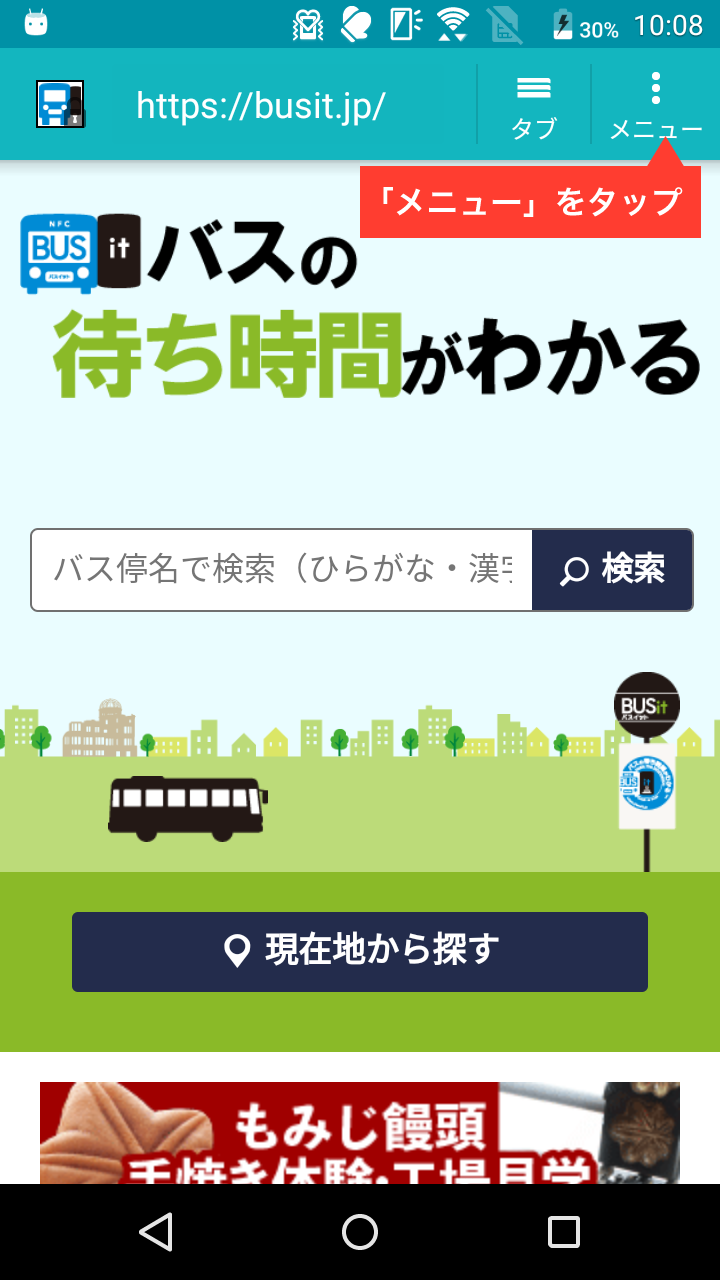
1標準ブラウザ>メニュー
ブラウザを開き、メニューをタップする。
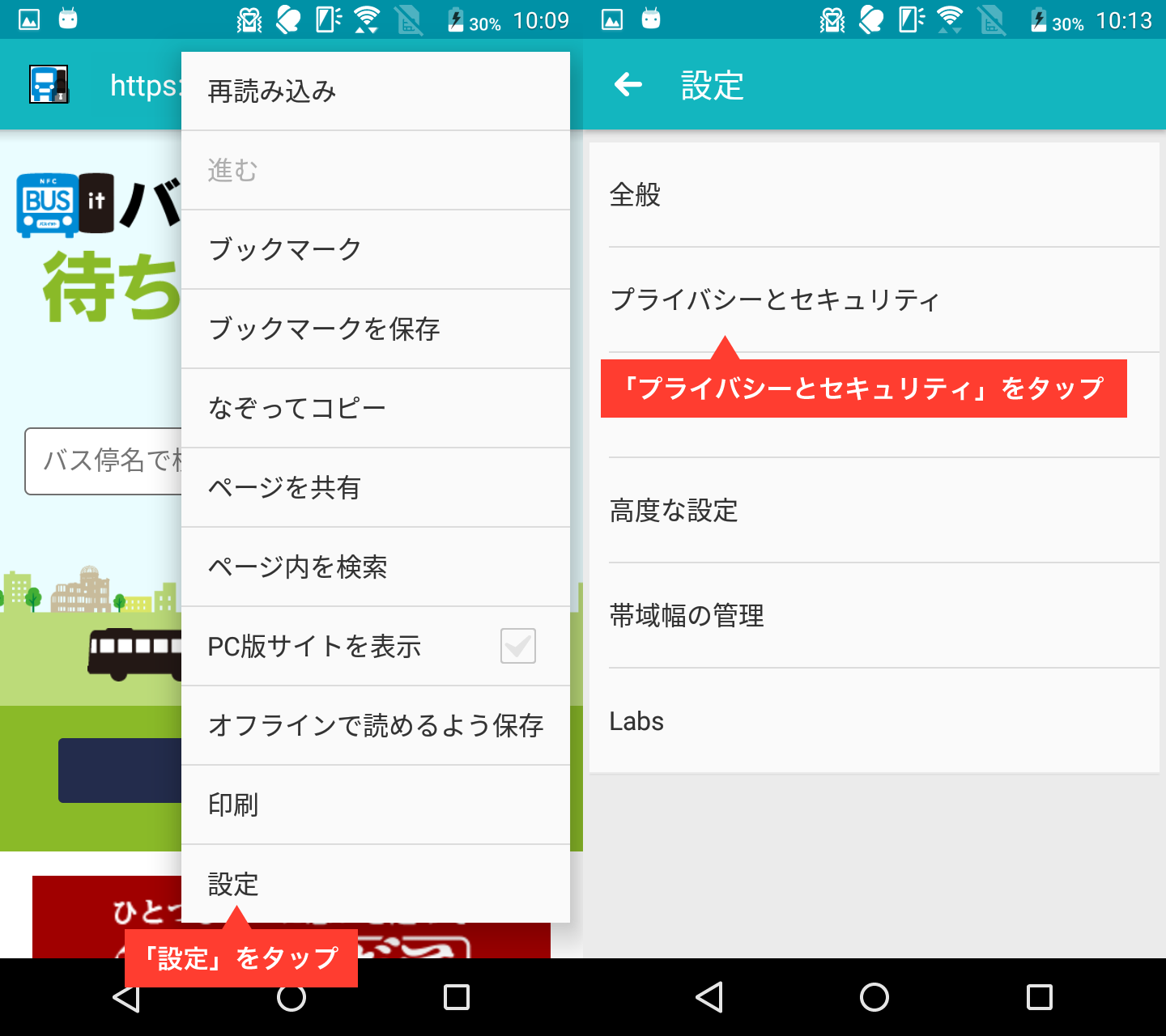
2設定>プライバシーとセキュリティ
メニュー項目で、一番下までスクロールすると見える「設定」をタップする。次に「プライバシーとセキュリティ」をタップする。
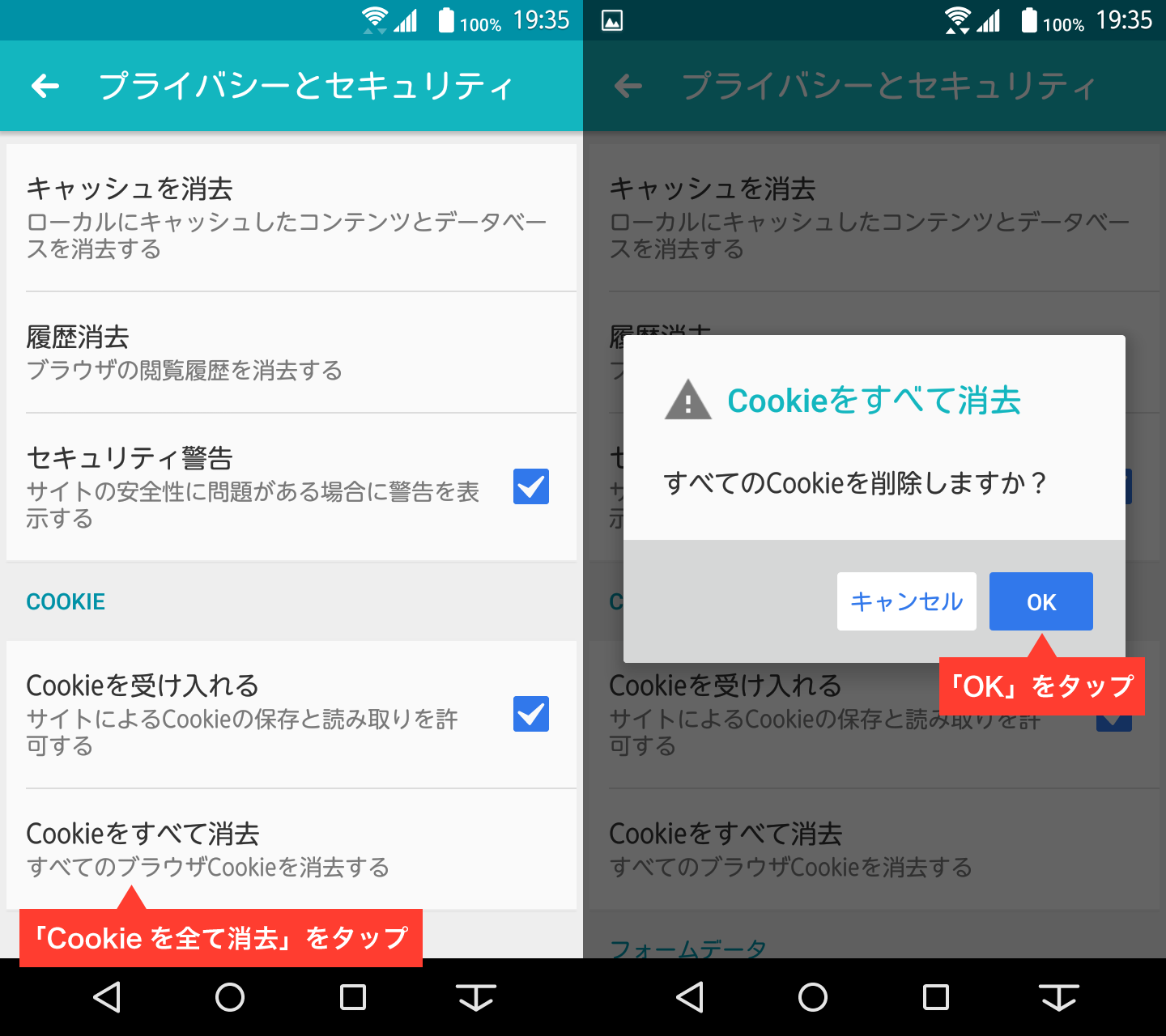
3Cookieをすべて消去
Cookieをすべて消去をタップする。
Androidをご利用の方(Google Chrome)
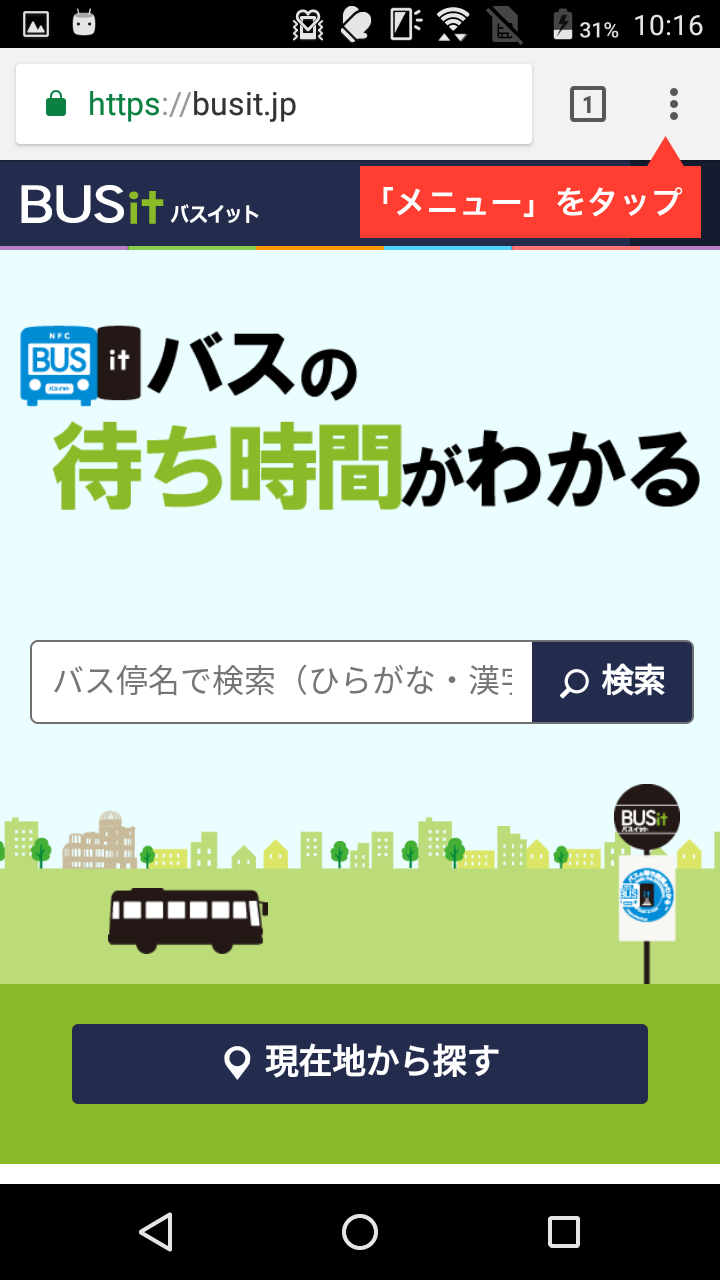
1Chrome>メニュー
Google Chromeを開き、メニューをタップする。
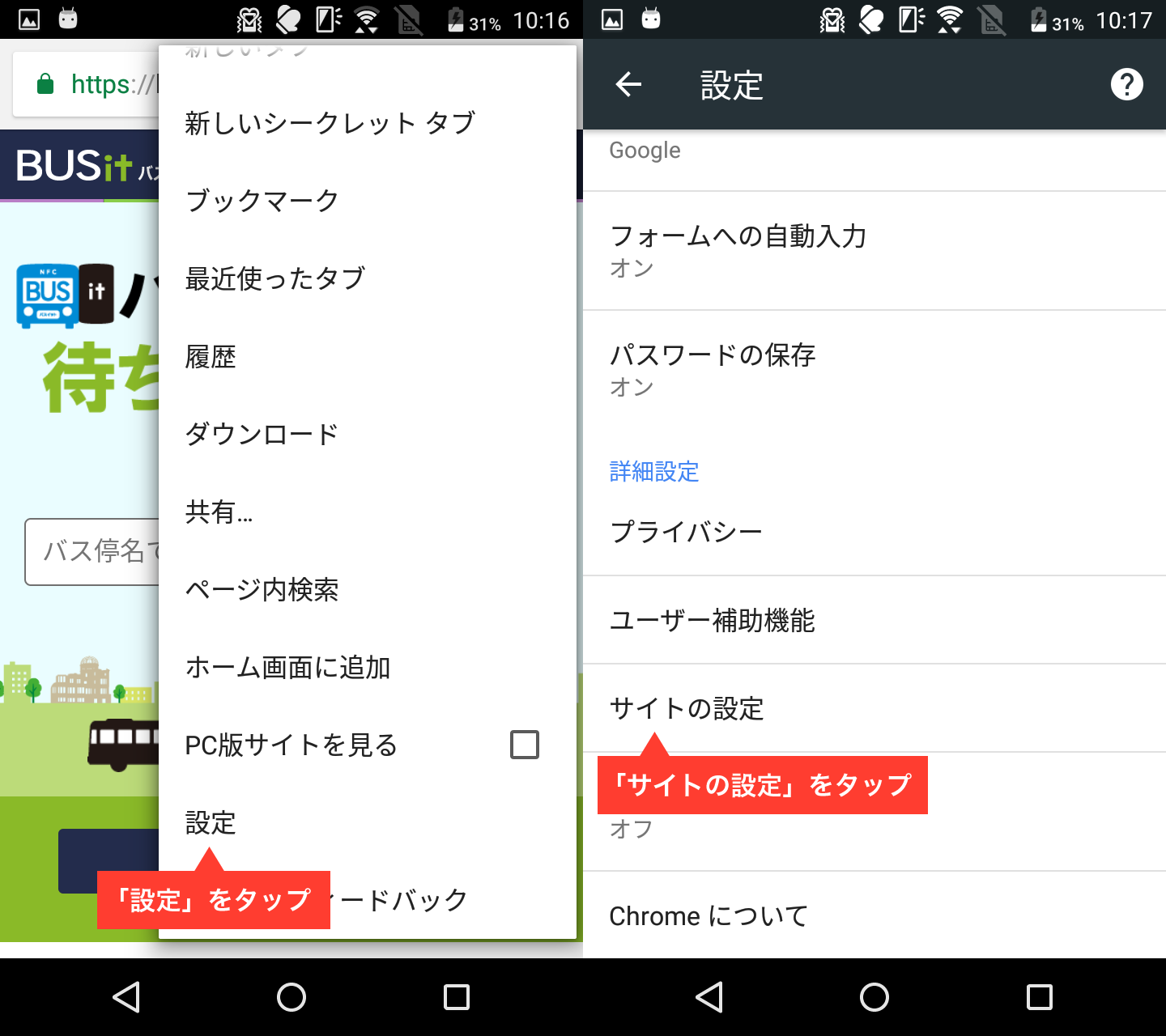
2設定>サイトの設定
メニュー項目で、一番下までスクロールすると見える「設定」をタップする。次に「サイトの設定」をタップする。
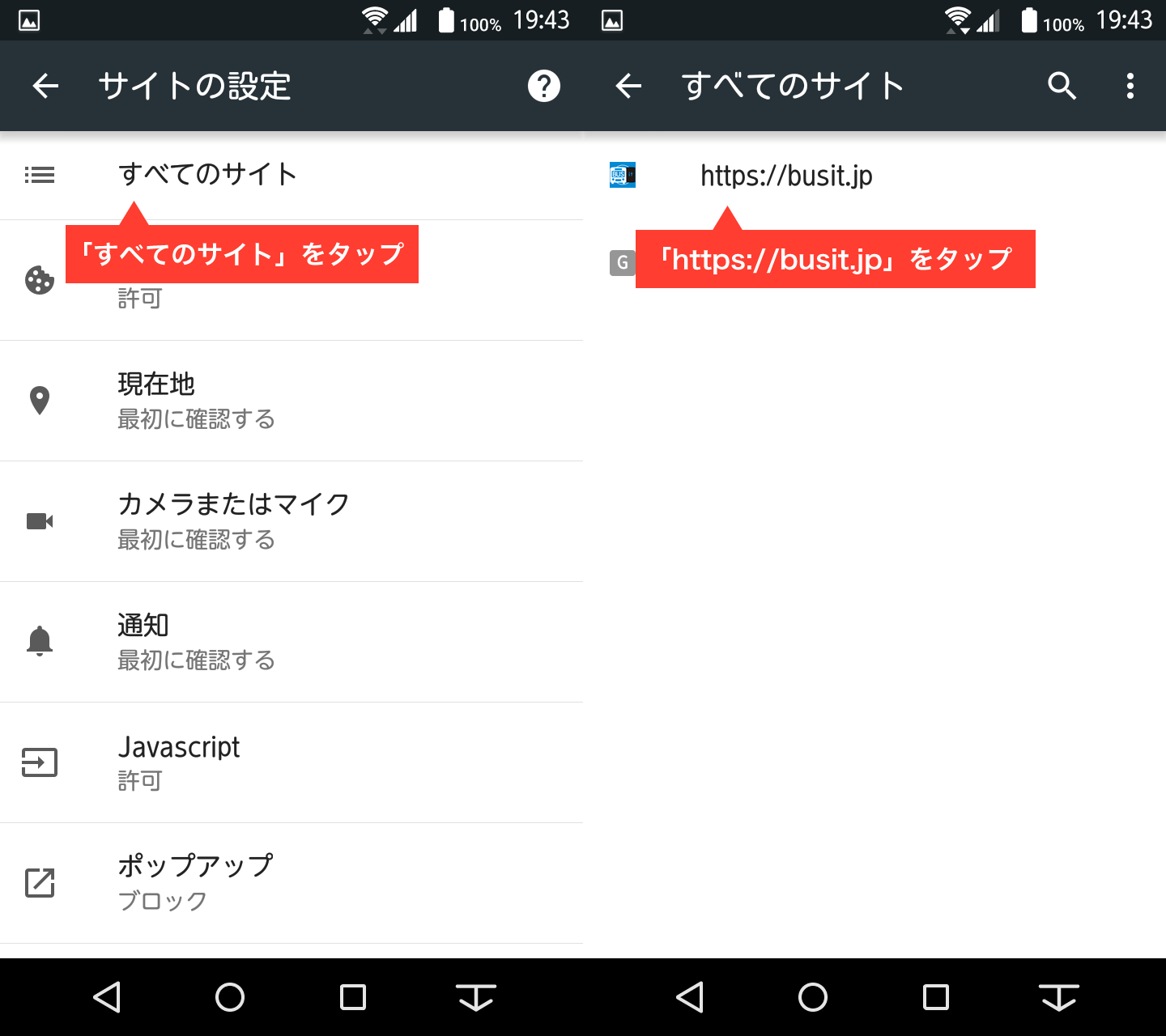
3サイトの設定>すべてのサイト
すべてのサイトをタップする。
一覧から「https://busit.jp」をタップしてください。
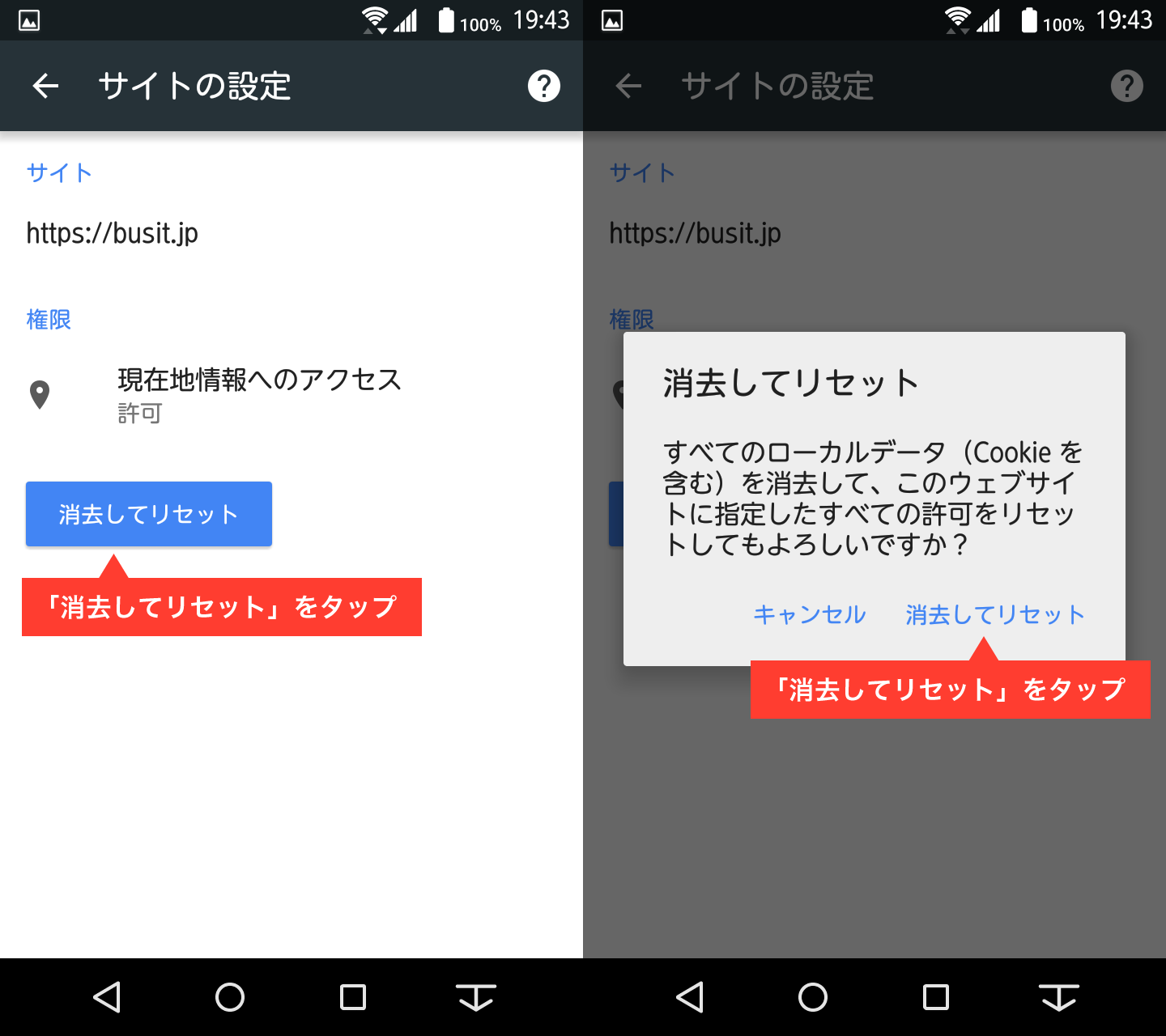
4消去してリセット
「消去してリセット」をタップしてください。
一度ブラウザを閉じて、再度「BUSit」を開いてください。